Téléchargement gratuit du formateur FAT32 100 % gratuit (aucune perte de données)
Dernière mise à jour le 25 mars 2024 [Sprachen : Deutsch | Französisch | Espagnol]
IM-Magic Partition Resizer Free, l'outil de formatage FAT32 gratuit, est un outil entièrement gratuit que vous pouvez utiliser pour formater NTFS/exFAT/RAW en FAT32 pour votre clé USB, disque dur, carte mémoire sous Windows 11/10/8/7, et plus encore. Il peut également convertir NTFS en FAT32 sans perdre de données.
Convertir NTFS en FAT32 - Pas de perte de données (Les disques de moins de 250 Go peuvent être convertis directement en FAT32. S'ils dépassent 250 Go, il faut d'abord les réduire dans Partition Resizer pour qu'ils ne dépassent pas 250 Go. Toutes les fonctions sont gratuites dans la version gratuite).
Formater NTFS en FAT32 - Perte de données (Note : Formater NTFS en FAT32 avec Partition Resizer effacera les données.)
Formater exFAT en FAT32 - Perte de données
Formatage de RAW en FAT32 - Les données restent manquantes car le système de fichiers RAW a déjà perdu les données de l'USB/SD/HDD.
Vidéo : Comment formater NTFS/EXFAT/RAW en FAT32 (y compris convertir ntfs en fat32 sans perte de données)
Où télécharger l'outil gratuit de formatage fat32 ?
Voici le lien de téléchargement : Télécharger le formateur FAT32 gratuit
Tutoriel#1 : Comment convertir un disque dur USB/HDD/SD de NTFS à FAT32 [Pas de perte de données].
Préparation : Insérez votre clé USB ou votre carte SD dans votre ordinateur Windows 10. Ensuite, téléchargez l'outil gratuit de formatage FAT32, installez-le et ouvrez l'application.
Étape 1. Cliquez avec le bouton droit de la souris sur le support de stockage que vous souhaitez convertir en FAT32 et sélectionnez l'option "Convertir en FAT32". (Remarque : seul NTFS peut être converti en FAT32 sans perte de données).
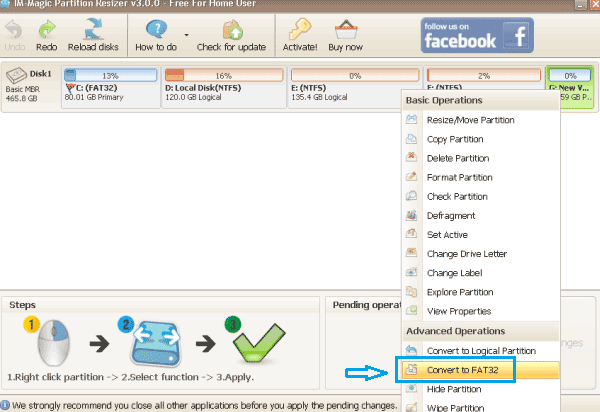
Étape 2. Cliquez sur le bouton "OK" pour confirmer la conversion de la partition sélectionnée en système de fichiers FAT32.
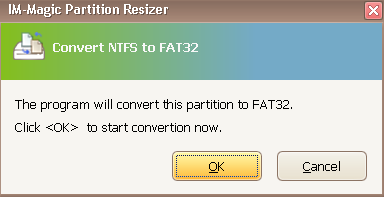
Étape 3. Cliquez sur le bouton "Appliquer les modifications" dans le logiciel pour appliquer les modifications.
Il ne demande pas de redémarrer l'ordinateur pour le formatage que vous pouvez utiliser l'outil de formatage gratuit fat32 pour formater le lecteur sans redémarrer l'ordinateur.
Remarque : La conversion en FAT32 fournie par Partition Resizer ne supprimera aucun fichier sur votre stockage médias. C'est complètement gratuit et utile et 100% sécurisé pour les données pour convertir usb/sd/hdd en fat32.
S'il s'agit d'une exFAT ou d'un système de fichiers RAW, vous devez choisir " Formater la partition " dans Partition Resizer.
Lire également : comment effacer définitivement un média sans récupération
Erreur possible : La taille du cluster de la partition spécifiée est trop importante pour le système de fichiers fat32.
Résolution : Cette erreur peut se produire lorsque la taille de votre partition ou de votre disque est supérieure à 250 Go.
Solutions : Commencez par réduire le grand volume à moins de 250 Go à l'aide de la fonction RESIZE/MOVE Partition de Partition Resizer. Cliquez avec le bouton droit de la souris sur le grand volume, convertissez-le en FAT32 à l'étape suivante, puis étendez le volume FAT32 à la taille souhaitée à l'aide du logiciel. Il n'y a pas de perte de données au cours de ce processus.
Tutoriel n°2 : Formater USB/HDD/SD de NTFS/EXFAT/RAW à FAT32 [Les données seront supprimées]
Step1. Cliquez avec le bouton droit de la souris sur le support de stockage que vous souhaitez formater, puis sélectionnez l'option "Formater la partition".
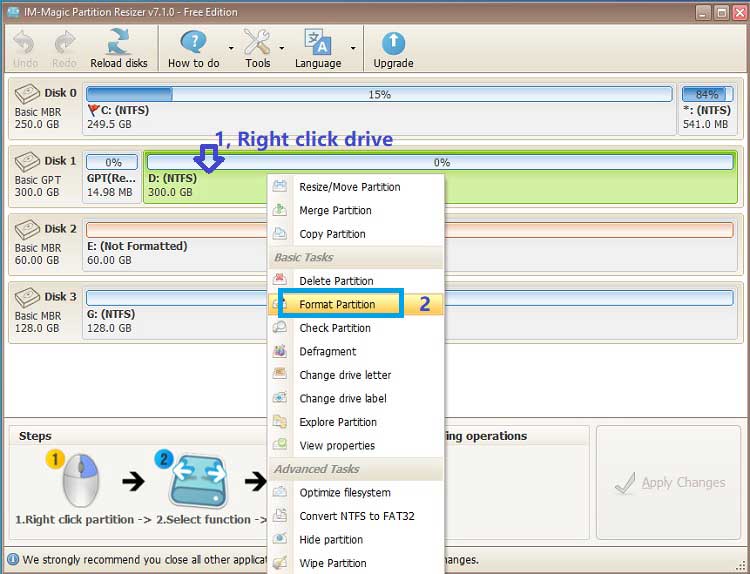
Step2. Sélectionnez l'option "FAT32" dans la fenêtre de formatage pour formater le disque avec le système de fichiers FAT32.
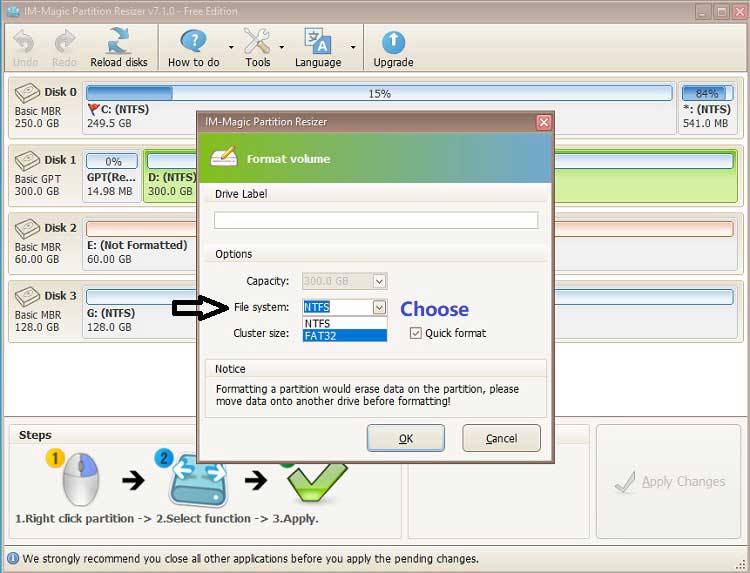
Step3. Cliquez sur le bouton "Appliquer les changements" dans le logiciel pour appliquer les modifications.
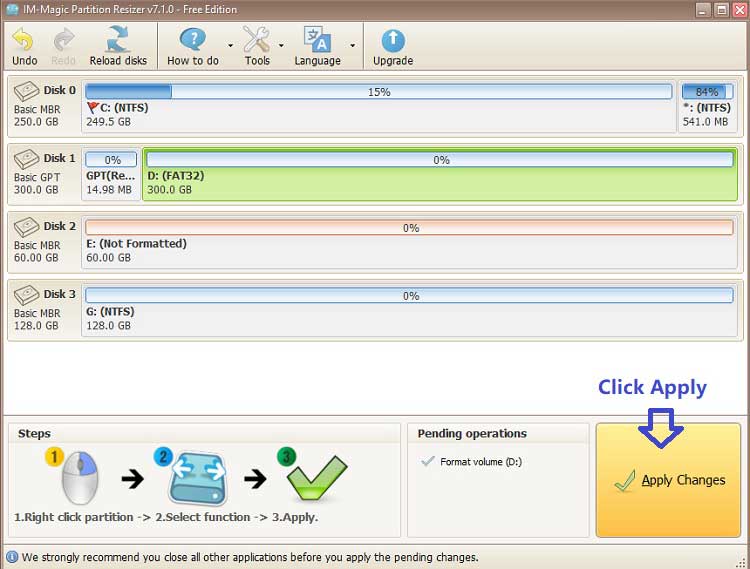
Pourquoi les outils intégrés de Windows ne peuvent-ils pas formater NTFS en FAT32 ?
FAT32 (File Allocation Table 32) est un ancien système de fichiers compatible avec un plus grand nombre de périphériques, tels que les appareils photo numériques et les consoles de jeux, avec une taille maximale de fichier de 4 Go et une taille maximale de volume de 2 To.
Les causes possibles de l'échec du formatage Windows FAT32 à l'aide de Disk Management ou Diskpart sont les suivantes :
- Le support de stockage (USB/SD/HDD) est protégé en écriture, ce qui empêche le formatage.
- Des données du système d'exploitation se trouvent sur le lecteur (par exemple, le lecteur C FAT32 ne peut pas être modifié lorsque Windows est en cours d'exécution).
- Le lecteur peut présenter des erreurs ou des dommages logiques.
- Le disque est défaillant.
Lorsque l'on tente de formater une partition NTFS en FAT32 à l'aide des outils intégrés de Windows, l'opération n'est pas autorisée car elle nécessite l'effacement de toutes les données de la partition. En outre, les fonctions NTFS non prises en charge par FAT32 peuvent entraîner une perte ou une corruption des données lors de la conversion. Des outils tiers sont disponibles pour cette conversion, mais ils doivent être utilisés avec prudence et seulement après avoir sauvegardé vos données.
Qu'est-ce que le système de fichiers FAT32 ?
Fat32 est un format de système de fichiers défini par Windows nommé file allocation table32, qui est utilisé sur le système de fichiers FAT 32 bits. Il a été utilisé au début des appareils numériques de moins de 32 Go pour la plupart des cartes mémoire, lecteurs flash... Et puis plus tard, il est sorti NTFS, EXFAT avec différents avantages.
Voir plus de définition fat32 sur PCmag .com
Convertir fat32 en ntfs ? Essayez ceci -> Formater fat32 en ntfs
FAQ
Q : Qu'est-ce que l'outil de formatage FAT32 ?
R : Fat32 est un système de fichiers pour de nombreux supports de stockage tels que les cartes SD ou les clés USB de moins de 32 Go. IM-Magic Partition Resizer est un outil de formatage fat32 gratuit que vous pouvez insérer votre lecteur/sd dans l'ordinateur, téléchargez cet outil de formatage fat32 pour les formater en fat32.
IM-Magic Partition Resizer est un outil au format fat32 pour Windows 10 qui fonctionne à la fois pour 32 bits et 64 bits et il fonctionne également pour d'autres éditions de Windows telles que Windows 8 7 Vista XP 2000.
Q : Comment puis-je formater ma clé USB en FAT32 gratuitement ?
R : IM-Magic Partition Resizer est un outil 100% gratuit pour formater le lecteur flash USB fat32 si vous le formatez de la manière suivante.
- 1, Insérez la clé USB dans l'ordinateur Windows
- 2, téléchargez et installez Partition Resizer sur votre ordinateur et installez-le, ou vous pouvez également utiliser son édition portable qui ne demande pas d'installation
- 3, Ouvrez Partition Resizer, faites un clic droit sur votre clé USB dans le logiciel, accédez à l'option 'Formater en FAT32' et confirmez le formatage dans la fenêtre suivante
Et tout sera fait en quelques secondes.
Q : Outil de formatage FAT32 pour carte SD
A: IM-Magic Partition Resizer est un outil de formatage fat32 gratuit pour carte SD ou n'importe quelle carte mémoire si vous formatez la carte mémoire sur un ordinateur Windows. Voici les étapes pour formater la carte SD en fat32.
- 1, insérez la carte SD dans la fente pour carte SD de l'ordinateur Windows ou avec un adaptateur de carte mémoire
- 2, téléchargez Partition Resizer, le logiciel gratuit au format fat32 et installez-le sur un ordinateur Windows
- 3, Ouvrez Partition Resizer, faites un clic droit sur la carte SD dans le logiciel, accédez à l'option 'Formater en FAT32' et confirmez le formatage
Q : outil de formatage PS3 FAT32, outil de formatage de disque dur PS3
A : IM-Magic Partition Resizer, l'outil de formatage gratuit fat32 peut formater ps3 usb ou disque dur en fat32 sans problème et c'est 100% gratuit.
Q : Comment créer un disque dur fat32 de 2 To ? Existe-t-il un formateur de disque dur Fat32 de 2/4 To ?
R : IM-Magic Partition Resizer est un formateur gratuit de fat32 de disque dur qui peut formater n'importe quel disque fat32, qu'il s'agisse d'un disque dur de 2 to ou 4 to ou même plus grand. Suivez ces étapes.
- 1, insérez un disque dur de 2 To dans l'ordinateur s'il s'agit d'un disque dur externe (vous n'avez pas besoin d'insérer de disque interne puisqu'il est déjà dans l'ordinateur)
- 2, téléchargez et installez Partition Resizer et ouvrez-le
- 3, faites un clic droit sur votre disque dur et créez un volume pour celui-ci s'il s'agit d'un nouveau disque, et choisissez le système de fichiers fat32 pour le nouveau disque qui changerait le disque en fat32 dans le processus
- 4, S'il y a beaucoup de volumes sur le disque, faites un clic droit sur le volume que vous souhaitez changer en fat32, et cliquez sur "Formater en Fat32" pour terminer la conversion.
Télécharger la version appropriée de IM-Magic Partition Resizer
Pour Windows 11/10/8/7/Vista/XP/2000 ==> Télécharger IM-Magic Partition Resizer gratuitement
Pour Windows Server Toutes les versions ==> Télécharger IM-Magic Partition Resizer Server
Dernière mise à jour le 11 septembre 2022
Plus d'articles connexes que vous pourriez aimer
- fusionner deux partitions sur Windows XP sans perte de données - méthodes gratuites pour combiner deux partitions sans supprimer aucune donnée dans Windows xp...
- fusionner les partitions Windows pour augmenter la taille du lecteur c - comment combiner partitions pour étendre l'espace du lecteur c sur Windows XP Vista 7 8 10...